win11退回win10的教程 win11如何退回win10
更新时间:2023-08-11 14:16:14作者:zheng
很多用户在win11操作系统推出之后就将系统升级为了win11系统,但是在使用了之后发现体验并不好,很多地方的操作都不熟悉,想要将win11系统回退为win10操作系统,却不知道具体该如何操作,今天小编就教大家win11退回win10的教程,如果你刚好遇到这个问题,跟着小编一起来操作吧。
推荐下载:windows11正式版
方法如下:
1、点击设置选项
点击打开开始菜单的侵捕设置选项。
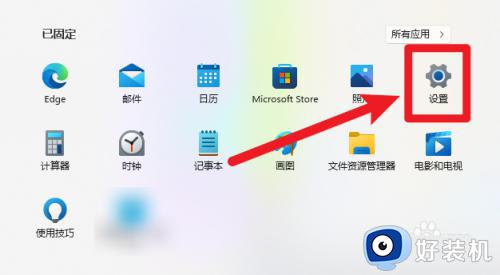
2、点击更新选项
点击打开界面左侧列表的Windows更新改言获选项。
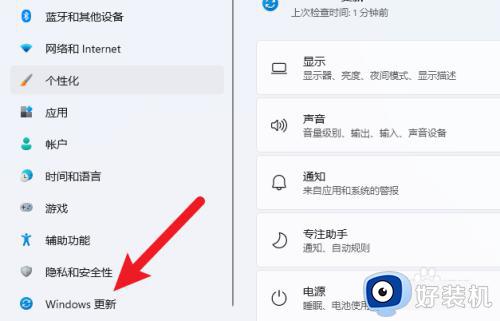
3、点击高级选项
点击选择右侧的高级选项。
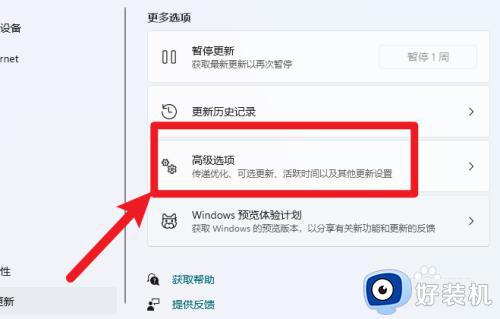
4、点击恢复选项
点击打开高级选项界面的恢复选项。
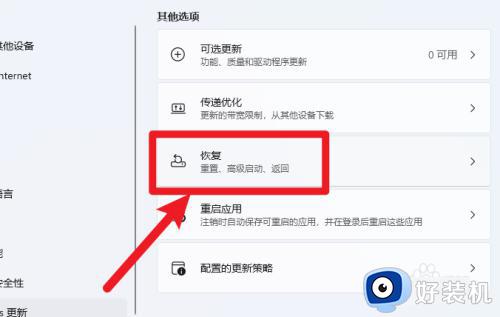
5、点击返回按钮
点击选择界面的返回按钮完成哄蹲退回。
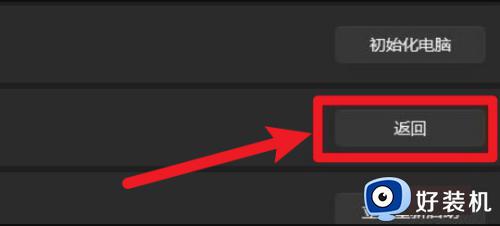
以上就是关于win11退回win10的教程的全部内容,还有不懂得用户就可以根据小编的方法来操作吧,希望能够帮助到大家。
win11退回win10的教程 win11如何退回win10相关教程
- win11退回win10系统教程 如何将win11退回win10
- win11怎么退回win10返回键点不了怎么办 win11退回win10按键没反应如何处理
- win11退回正版win10如何操作 win11退回到win10系统操作方法
- win11退回不了win10怎么办 win11退回win10失败如何解决
- win11回退win10没有反应的解决方法 win11退回win10没反应如何修复
- win11退回win10怎么清理c盘 win11退回win10后怎么删除win11的安装包
- win11预览版回退win10操作方法 win11预览版如何退回win10
- 从win11退回win10软件还在吗 升级win11怎么退回到win10
- win11怎么回退win10 win11回退版本的方法
- win11回退win10系统的方法 win11如何退回到win10
- win11家庭版右键怎么直接打开所有选项的方法 win11家庭版右键如何显示所有选项
- win11家庭版右键没有bitlocker怎么办 win11家庭版找不到bitlocker如何处理
- win11家庭版任务栏怎么透明 win11家庭版任务栏设置成透明的步骤
- win11家庭版无法访问u盘怎么回事 win11家庭版u盘拒绝访问怎么解决
- win11自动输入密码登录设置方法 win11怎样设置开机自动输入密登陆
- win11界面乱跳怎么办 win11界面跳屏如何处理
win11教程推荐
- 1 win11安装ie浏览器的方法 win11如何安装IE浏览器
- 2 win11截图怎么操作 win11截图的几种方法
- 3 win11桌面字体颜色怎么改 win11如何更换字体颜色
- 4 电脑怎么取消更新win11系统 电脑如何取消更新系统win11
- 5 win10鼠标光标不见了怎么找回 win10鼠标光标不见了的解决方法
- 6 win11找不到用户组怎么办 win11电脑里找不到用户和组处理方法
- 7 更新win11系统后进不了桌面怎么办 win11更新后进不去系统处理方法
- 8 win11桌面刷新不流畅解决方法 win11桌面刷新很卡怎么办
- 9 win11更改为管理员账户的步骤 win11怎么切换为管理员
- 10 win11桌面卡顿掉帧怎么办 win11桌面卡住不动解决方法
